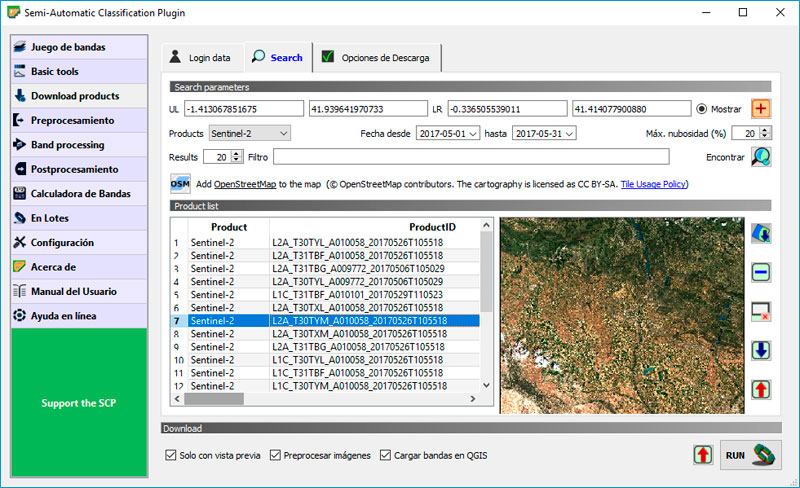La combinación RGB de imágenes Sentinel 3 es una de las grandes olvidadas y, sin embargo, es posible jugar con un satélite que ofrece hasta 21 bandas de trabajo y fragmentos territoriales de mayor superficie territorial respecto a Sentinel 2. El tratamiento a falso color de las 21 bandas mueltiespectrales de Sentinel 3 es igual de equiparable a las composiciones convencionales de su hermano pequeño, Sentinel 2, o misiones como Landsat 8. ¿Por qué nos olvidamos de las imágenes Sentinel 3?

Sentinel 2 ha sido el ojito derecho de los satélites ópticos mientras Sentinel 3 ha quedado relegado a un segundo plano. Aunque se trata de imágenes ópticas, la gestión de sus bandas es homóloga a la que podemos realizar con otros satélites. Sentinel 3 también se encuentra dentro de los satélites pasivos y la descarga de sus imágenes se realiza de manera idéntica a Sentinel 2. La baja resolución de las imágenes, el exceso de bandas y su particular formato de archivo NetCDF genera rechazo por muchos.
¿Qué diferencia a Sentinel 3 de Sentinel 2?
Si quieres realizar combinaciones RGB de imágenes Sentinel 3 puedes hacerlo de manera análoga a Sentinel 2 o las imágenes de la fota Landsat. Pero debes tener en cuenta algunas diferencias sustanciales respecto a las imágenes de su hermano Sentinel 2.
- Sentinel 3 presenta una resolución de píxel más pobre. Sus bandas operan a 300 metros de resolución por lo que la definición de los elementos territoriales es menor.
- Pese a disponer de una menor resolución espacial, los fragmentos de su mosaico son de mayores dimensiones. Sus imágenes no se centran en los pequeños detalles y buscan análisis territoriales mayores que te permitirán abarcar amplias zonas para análisis territoriales de mayor amplitud.
- La posibilidad de análisis multiespectrales es mayor al disponer de 21 bandas de trabajo frente a las 13 bandas de Sentinel 2A y 2B.
- Los archivos de bandas se encuentran bajo el formato NetCDF, por lo que dependiendo del software cartográfico empleado es necesario realizar una conversión de formato. QGIS te ayudará a visualizar los archivos *.nc de manera directa en su visor.
Descarga de bandas para Sentinel 3
La descarga de bandas para Sentinel 3 puede realizarse de manera directa desde la plataforma Copernicus Open Access Hub. Mediante logado en la plataforma, puedes buscar la zona geográfica deseada, trazar tu polígono o zona AOI de interés y obtener el listado de imágenes disponibles para Sentinel 3.
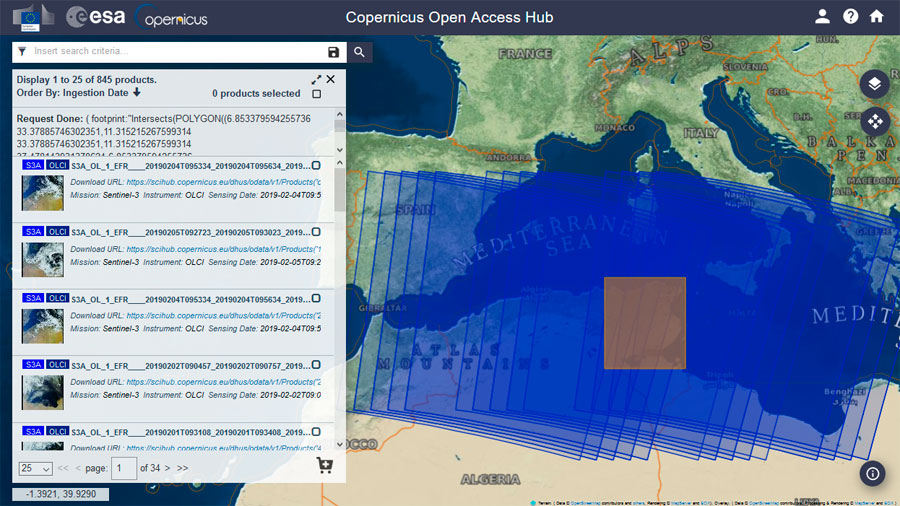
La nomenclatura del archivo podrá ayudarte a identificar el nivel de procesado y producto. Localizarás el pack de bandas descargando los archivos con nomenclatura S3A_OL_1_EFR (para imágenes Sentinel 3A) o S3B_OL_1_EFR (para imágenes Sentinel 3B)
Una vez descargado el lote de bandas encontrarás la información procesada en formato NetCDF. En este caso, las bandas no presentan el convencional formato TIF o JP2 y su nomenclatura viene determinada por la expresión Oa_NUMEROBANDA_radiance.
De manera alternativa puedes descargar las bandas de forma más ágil y fácil desde la plataforma EO Browser, seleccionando la zona territorial deseada y accediendo a la opción de descarga analítica. Dispones del convencional formato TIF y sistemas de coordenadas WGS o Web Mercator.
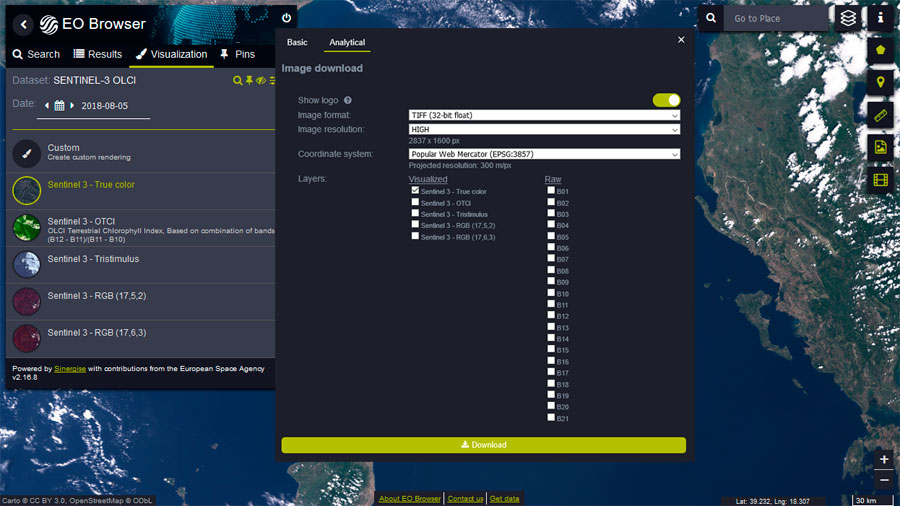
Combinación de imágenes en QGIS
Las bandas del visible en Sentinel 3 se centra en las bandas 8, 6 y 4. Por tanto, la combinación de bandas Sentinel 3 para generar una imagen a color natural es la RGB 864. Deberás incorporar en QGIS las bandas número 4, 6 y 8 provenientes del visible:
- Oa04nc
- Oa06nc
- Oa08nc
Para realizar la combinación RGB en QGIS puedes recurrir al menú superior Raster > Miscelanea > Combinar. Desde la sección Capas de entrada podrás seleccionar las bandas disponibles en tu vista para realizar la combinación deseada. Recuerda seleccionar las bandas en el orden adecuado (8,6,4) para filtrar cada banda por su correspondiente canal rojo, verde y azul. Para ello podrás arrastrar las bandas y movilizarlas en el orden adecuado dentro de la ventana de gestión de bandas.
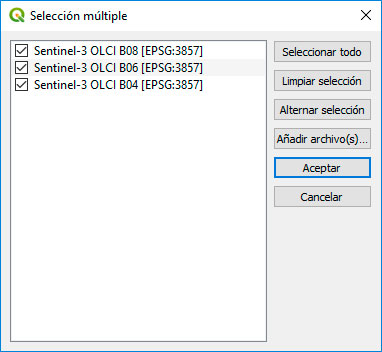
Por último, recuerda activar la opción Coloque cada archivo de entrada en una banda separada para disponer de un archivo ráster multibanda separada por sus tres canales RGB individualmente. No olvides asignar un nombre y ruta de salida al archivo ráster.
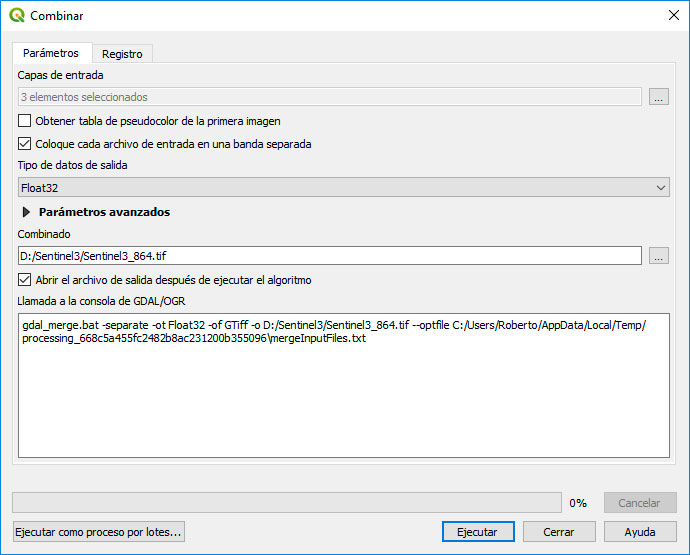
Tu combinación RGB Sentinel 3 se mostrará en tu vista de QGIS lista para trabajar o gestionar brillos y contrastes cromáticos.
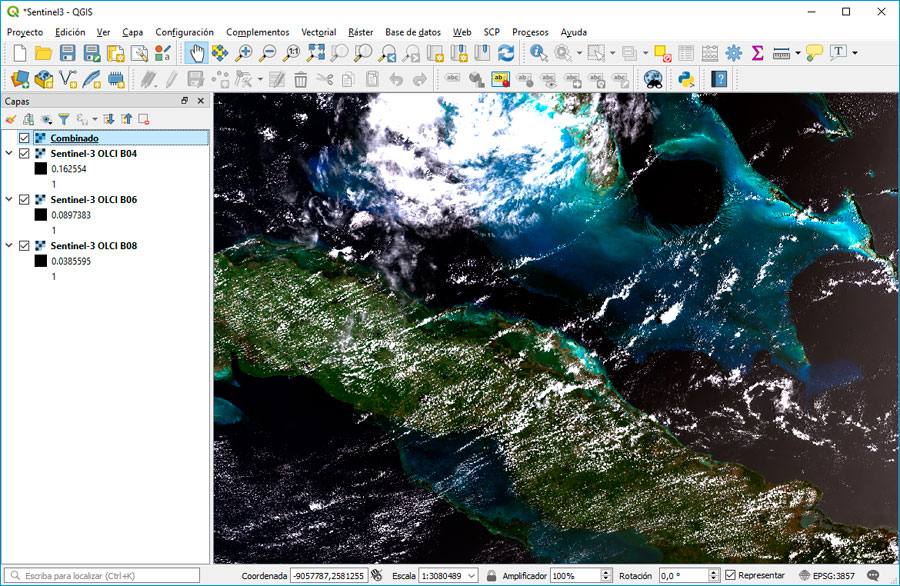
Recuerda que dispones de una alternativa a la descarga de las imágenes de Sentinel 3 dentro de QGIS. Puedes gestionar la descarga de las imágenes Sentinel 3, junto a imágenes Sentinel 2, MODIS y ASTER gracias al plugin SPC propio de QGIS. Para ello deberás instalar el plugin SPC identificando de manera directa, desde el entorno de QGIS, la zona AOI de descarga, fechas temporales, cobertura de nubes o bandas específicas de descarga. Ojea la entrada al manejo del plugin SPC para sabér como descargar imágenes satélite desde QGIS.